El sistema de búsqueda en Wazzup es rápido y preciso. Encuentra cualquier cliente o mensaje — globalmente en todos los chats o dentro de una conversación específica.
Quién ve qué
Así funciona la búsqueda según el rol:
- Un gerente puede buscar solo en los chats a los que tiene acceso. Por ejemplo, si hay 30 chats en la cuenta y el gerente tiene acceso a 10, la búsqueda se hará solo en esos 10.
- Un supervisor ve todos los chats y puede buscar en todos ellos — para supervisar el trabajo del equipo.
- Un especialista en control de calidad puede buscar en los chats a los que tiene acceso.
- Si un empleado no tiene acceso a ningún chat, la búsqueda no funcionará — simplemente no hay nada que buscar.
Búsqueda Global
¿Buscas a un cliente o un mensaje? Comienza a escribir en la barra de búsqueda sobre la lista de chats — solo necesitas tres caracteres.
Los resultados aparecerán en dos bloques:
- Contactos — búsqueda por nombre o número de teléfono.
- Mensajes — muestra todos los mensajes que contienen tu consulta.
Haz clic en un contacto para abrir el chat.
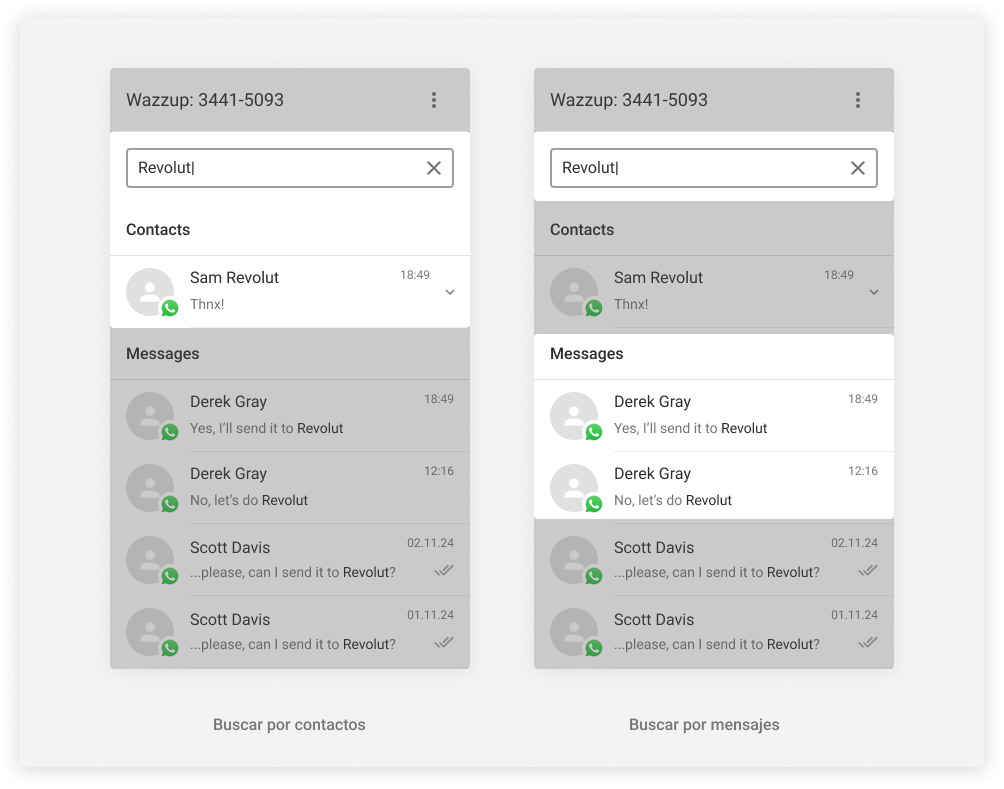
Haz clic en un mensaje para ir directamente a ese punto de la conversación.
Para borrar la búsqueda, haz clic en la "X" en la barra de búsqueda.
Búsqueda en un chat
Cuando necesites encontrar un mensaje específico en una conversación:
1. Haz clic en el ícono de la lupa en la parte superior del chat abierto.

2. Escribe una palabra o parte de una frase.
Usa las flechas en el campo de búsqueda para navegar entre los resultados.
3. Haz clic en "Mostrar como lista" para ver todos los resultados en el panel lateral.
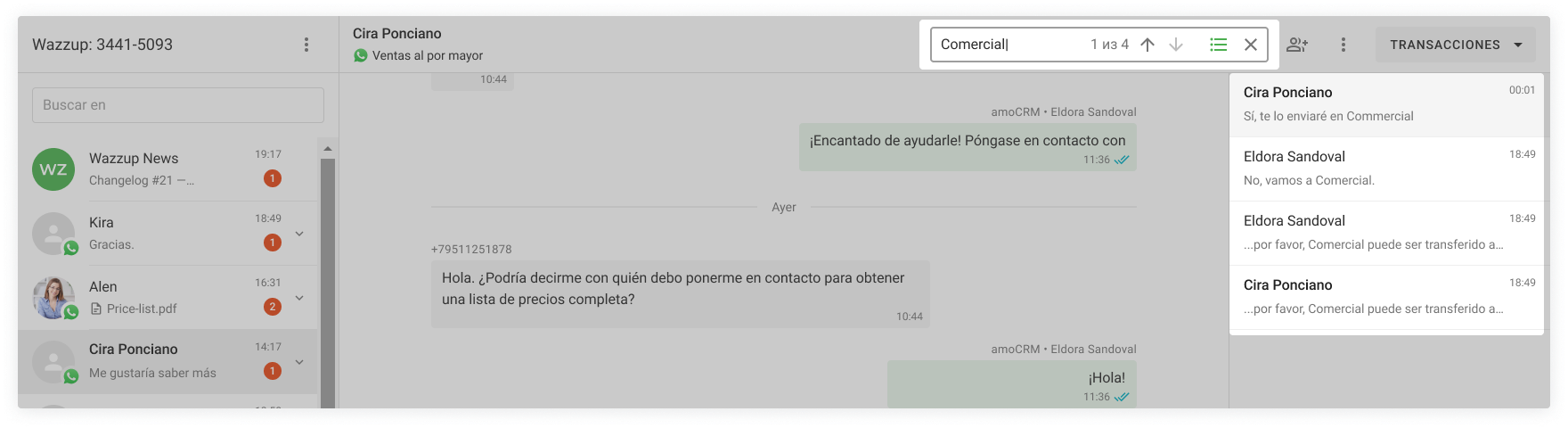
Haz clic en un mensaje — se resaltará para que lo veas fácilmente.
Para restablecer la búsqueda, haz clic en la "X" junto al campo de búsqueda.
Búsqueda en la aplicación móvil
Todo funciona igual en la aplicación móvil. La búsqueda global abarca todos los mensajes y contactos.
Para buscar dentro de un chat, toca el ícono de la lupa en la conversación.